Javac이 내부 또는 외부 명령, 실행 가능한 프로그램 또는 배치 파일로 인식되지 않음
- 자바의 ‘자바크’
-
'javac'은(는) 내부 또는 외부 명령, 실행 가능한 프로그램 또는 배치 파일로 인식되지 않습니다 -
'javac'이 내부 또는 외부 명령, 실행 가능한 프로그램 또는 배치 파일로 인식되지 않음의 원인 -
'javac'이 내부 또는 외부 명령, 실행 가능한 프로그램 또는 배치 파일로 인식되지 않음에 대한 해결책
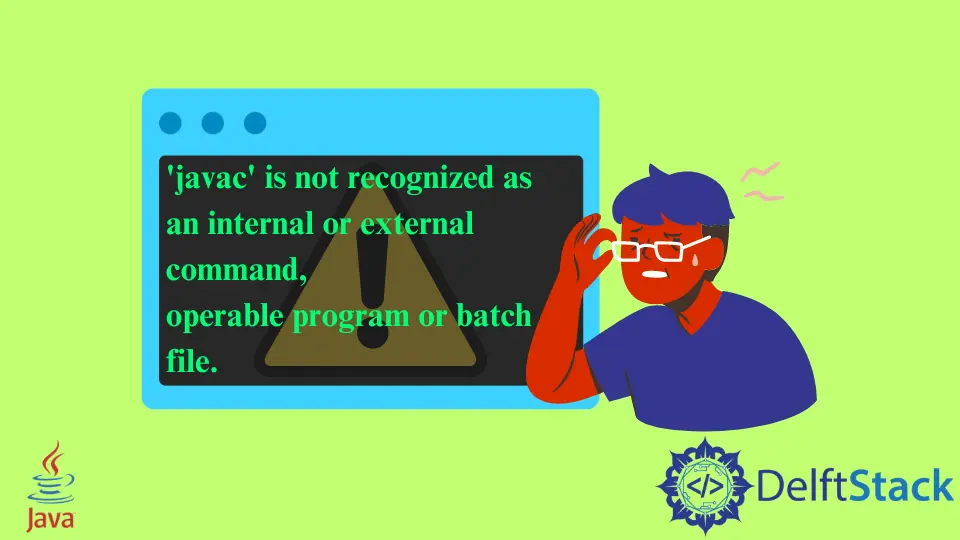
이 문서에서는 Java 'javac'이 내부 또는 외부 명령, 실행 가능한 프로그램 또는 배치 파일로 인식되지 않음의 가능한 원인과 이 오류에 대한 가능한 해결책을 보여줍니다. 먼저 javac이 무엇인지 살펴보겠습니다.
자바의 ‘자바크’
‘자백’은 오라클이 개발한 ‘JDK’(자바 개발 키트)에 포함된 기본 자바 컴파일러다. javac이라는 이름은 java-see로 발음됩니다.
소스 코드는 컴파일러가 허용하는 JLs(Java 언어 표준)를 준수해야 합니다. 그런 다음 컴파일러는 소스 코드를 JVM(Java Virtual Machine 사양)과 호환되는 Java 바이트코드로 변환합니다.
환경 변수
windir=C:WINDOWS와 같은 키-값 쌍은 환경 변수입니다. 그들 중 대부분은 운영 체제와 함께 패키징되었으며 일부는 장치가 의도한 방식으로 작동하는 데 필요합니다.
cmd를 포함한 프로그램이 시작되면 목록이 인수로 제공됩니다. Windows는 사용자에게 두 가지 환경 변수 옵션을 제공합니다.
- 사용자 환경변수
- 시스템 환경변수
'javac'은(는) 내부 또는 외부 명령, 실행 가능한 프로그램 또는 배치 파일로 인식되지 않습니다
이 표준 오류는 시스템 PATH에 없는 명령을 입력할 때 Windows 명령줄에서 발생합니다. 이 경우 Java 소스 파일을 컴파일하고 클래스 파일을 생성하는 데 사용되는 javac 명령이 PATH에 없기 때문에 오류가 발생합니다.
이를 확인하는 가장 좋은 방법은 다음 명령을 사용하는 것입니다.
echo % PATH %
PATH 환경 변수에서 JDK 설치 폴더 또는 JAVA HOME을 찾을 수 있으면 포함된 bin 디렉토리에 액세스할 수 있습니다. 이 디렉토리에는 Java 프로그램을 컴파일하고 실행하는 데 필요한 javac 및 java 명령과 같은 모든 java 바이너리가 포함되어 있습니다.
이 경우 PATH에 JDK 폴더의 bin 폴더를 추가해야 합니다. PATH에 JDK 또는 bin 디렉토리가 없을 수 있습니다.
'javac'이 내부 또는 외부 명령, 실행 가능한 프로그램 또는 배치 파일로 인식되지 않음의 원인
이 오류는 명령 프롬프트가 현재 작업 환경에서 Java PATH 변수를 찾을 수 없을 때 발생합니다. 다음은 이에 대한 몇 가지 가능한 이유입니다.
-
JDK(Java Development Kit)가 시스템에 없습니다. 이것은 일반적으로 Java Compiler(javac)가JRE(Java Runtime Environment)와 함께 설치된다는 사용자의 잘못된 가정으로 인해 발생합니다. -
javac에 대한 경로가 지정되지 않았거나 잘못 설정된 것 같습니다. 시스템은 명령 프롬프트를 사용하여 코드를 컴파일하고 다른 애플리케이션 서버 유틸리티가 예상대로 작동하도록 하려면javac의 위치를 인식해야 합니다.이 시나리오에서는 위치를 수동으로 설정해야 합니다.
-
잘못된 디렉토리로
PATH를 설정하는 것은 또 다른 잠재적인 오류 원인입니다. 예를 들어 경로에 슬래시가 누락되었거나 완전히 다른 내용이 포함될 수 있습니다.
'javac'이 내부 또는 외부 명령, 실행 가능한 프로그램 또는 배치 파일로 인식되지 않음에 대한 해결책
Java 프로그램을 컴파일하고 명령줄에서 시작할 수 있도록 이 문제를 해결해 보겠습니다.
- Windows에서 명령 프롬프트를 불러오려면
시작버튼을 클릭하고실행창을 선택한 다음sysdm.cpl을 입력하고확인을 클릭하여시스템 속성을 엽니다. 시스템 속성창의고급탭으로 이동한 다음환경 변수를 클릭합니다.- 방금 팝업된
환경 변수창에서시스템 변수제목 아래새로 만들기버튼을 클릭합니다. 새 시스템 변수창에서 변수JAVA_HOME을 이름으로 지정하고JDK소프트웨어가 포함된 디렉토리의 경로를 값으로 지정합니다.확인버튼을 클릭하기만 하면 변경 사항이 저장됩니다.환경 변수창으로 돌아가서시스템 변수제목 아래에 있는경로라는 변수를 검색합니다.경로변수를 선택한 상태에서편집버튼을 클릭합니다.- 새 환경 변수를 만들려면 변수에 대한
편집창에서새로 만들기버튼을 사용합니다. - 새 환경 변수를 만든 후 이름을
%JAVA_HOME%\bin으로 지정하고 Enter 키를 누릅니다. 그런 다음확인을 클릭합니다. - 이 단계 후에 Java 환경이 구성됩니다. 응용 프로그램은 명령 프롬프트에서 컴파일할 수 있습니다.
Java 환경 변수 경로가 구성되고 사용할 준비가 되었는지 확인하십시오. 아래 단계에 따라 구성이 올바르게 작동하는지 확인할 수 있습니다.
- Windows에서 명령 프롬프트를 열려면
시작버튼을 클릭하고실행창을 선택한 다음cmd를 입력하고확인을 클릭합니다. - 창에서
echo %JAVA_HOME%를 입력한 다음 Enter를 눌러 어떤 결과가 나타나는지 확인합니다.JDK에 대한 디렉토리가 있는 인쇄가 있는 경우JAVAC이 올바르게 실행되고 있음을 안심할 수 있습니다.
I have been working as a Flutter app developer for a year now. Firebase and SQLite have been crucial in the development of my android apps. I have experience with C#, Windows Form Based C#, C, Java, PHP on WampServer, and HTML/CSS on MYSQL, and I have authored articles on their theory and issue solving. I'm a senior in an undergraduate program for a bachelor's degree in Information Technology.
LinkedIn